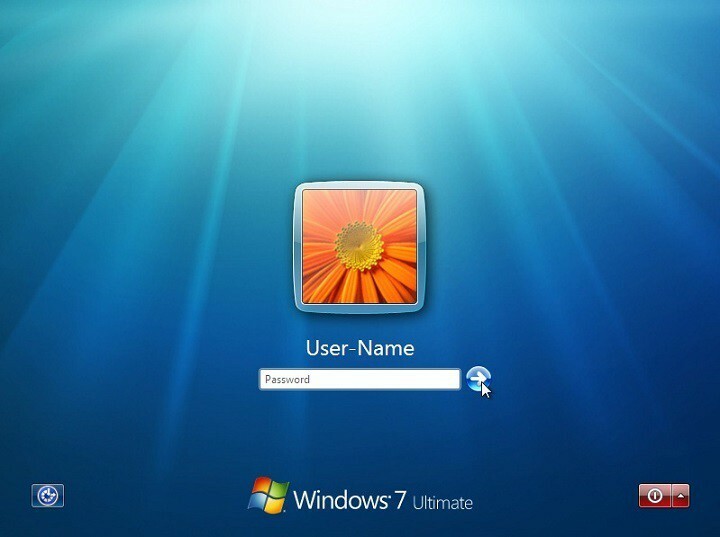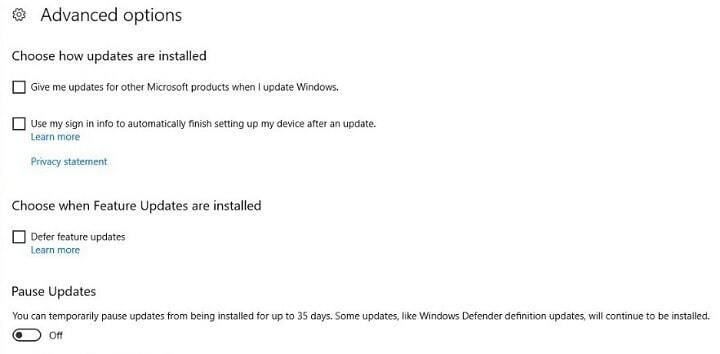- Ak vo vašom počítači nefunguje aktualizácia Windows 8.1, nebudete môcť získať aktualizácie zabezpečenia, takže je dôležité tento problém vyriešiť.
- Používanie príkazového riadka je jedným zo spôsobov, ako resetovať príslušné komponenty a vyriešiť tento problém.
- Ďalším spôsobom rýchleho riešenia tohto problému je zabezpečenie stiahnutia najnovšieho balíka aktualizácií do zariadenia.
- Uvoľnenie miesta a použitie nástroja na riešenie problémov so službou Windows Update je jedným z najlepších spôsobov riešenia tohto problému.

Tento softvér opraví bežné chyby v počítači, ochráni vás pred stratou súborov, škodlivým softvérom, zlyhaním hardvéru a optimalizuje váš počítač na maximálny výkon. Opravte problémy s počítačom a odstráňte vírusy hneď v 3 jednoduchých krokoch:
- Stiahnite si Restoro PC Repair Tool dodávaný s patentovanými technológiami (patent k dispozícii tu).
- Kliknite Spustite skenovanie nájsť problémy so systémom Windows, ktoré by mohli spôsobovať problémy s počítačom.
- Kliknite Opraviť všetko opraviť problémy ovplyvňujúce bezpečnosť a výkon vášho počítača
- Restoro bol stiahnutý používateľom 0 čitateľov tento mesiac.
Aktualizuje sa Windows 8.1 je veľmi ľahký a jednoduchý proces, ale rovnako ako v prípade mnohých iných procesov, aj tento prichádza s podielom chýb.
Niektoré z najbežnejších chybových kódov, ktoré naznačujú, že aktualizácia systému Windows 8.1 nefunguje správne, sú nasledujúce: 0x0xc1900223223, 0x80240034, 0x8007000E, 0x80242006, 0x80244018, 0x80D02002, 0x80246017, 0x80240438, 0x80070070, 0x8007000D, 0x80246008, 0x80096004, 0x80070020.
Jeden z najčastejších dôvodov, prečo sa zobrazuje tento chybový kód a systém Windows sa neaktualizuje, súvisí s nedostatkom voľného miesta.
V tomto článku sa budeme venovať tomu, ako môžete ľahko opraviť aktualizáciu Windows 8.1, ak nefunguje, takže pokračujte v čítaní.
Ako môžem opraviť aktualizáciu Windows 8.1, ak nefunguje?
1. Premenujte záložné priečinky distribúcie softvéru
- Stlačte kláves Windows a zadajte cmd.
- Kliknite pravým tlačidlom myši na ikonu Príkazový riadok a vyber si Spustiť ako správca.

- Ďalej zadajte nasledujúce príkazy a stlačte kláves Enter:
net stop cryptsvc
čisté stop bity
net stop wuauserv
ren% systemroot% \ softwaredistribution softwaredistribution.bak
ren% systemroot% \ system32 \ catroot2 catroot2.bak
čistý štart cryptsvc
čisté štartovacie bity
čistý štart wuauserv - Zavrieť váš počítač a reštartovať vaše zariadenie.
- Nezabudnite skontrolovať Aktualizácie systému Windows znova a uvidíte, či to teraz funguje.
Toto je jeden zo spôsobov, ako opraviť aktualizáciu Windows 8.1, ak nefunguje. Prípadne môžete tiež použiť Obnovovací skript služby Windows Update rýchlejšie dosiahnuť rovnaké výsledky.
2. Stiahnite si najnovšie aktualizácie balíkov
- Stlačte Kláves Windows + R a vstúpte ovládací panel. Stlačte kláves Enter alebo kliknite na tlačidlo OK.

- Ďalej prejdite na aktualizácia systému Windows a vyberte Zmeniť nastavenia.

- Upravte Aktualizujte nastavenia do Nikdy a zvoľte OK.
- Reštart zariadenie.
- Stiahnite si nasledujúcu aktualizáciu KB4524445.
- Po nainštalovaní do zariadenia sa vráťte na možnosť Zmeniť nastavenie na Aktualizácia systému Windows.
- Vyberte aktualizácie pre Automaticky.
- Kliknite Ok a reštartujte zariadenie.
Toto je jednoduché riešenie, ktoré by mohlo pomôcť, ak aktualizácia systému Windows 8.1 nefunguje, takže ho určite vyskúšajte.
3. Opravte poškodenie súborov systému Windows
- Do vyhľadávacieho poľa zadajte cmd.
- Kliknite pravým tlačidlom myši na ikonu Príkazový riadok a vyber si Spustiť ako správca.
- Zadajte nasledujúce príkazy a stlačte Zadajte:

DISM.exe / Online / Čistiaci obraz / Obnoviť zdravie - Po dokončení skenovania DISM spustite nasledujúci príkaz:

sfc / scannow - Ďalej zatvorte príkazový riadok a znova spustite službu Windows Update.
Ak aktualizácia systému Windows 8.1 nefunguje, je možné, že je váš súbor poškodený. Mali by ste však byť schopní opraviť ich pomocou skenov DISM a SFC.
4. Zaistite, aby ste mali dostatok miesta
- Otvorené Prieskumník súborov a choď do Tento počítač.
- V Zariadenia a ovládače Skontrolujte zostávajúci úložný priestor vo vašich ovládačoch.

32-bitové zariadenie s OS potrebuje na správne vykonanie aktualizácie najmenej 16 GB voľného miesta alebo 20 GB pre 64-bitový OS. Preto je povinné sa ubezpečiť, že máte vo svojom prístroji dostatok miesta.
Môžeš uvoľnite miesto vo svojom zariadení odstránením nepotrebných súborov a priečinkov a dokonca aj odstránením aplikácií, ktoré už nepoužívate.
Používanie vyhradeného nástroja je najjednoduchší a spoľahlivejší spôsob, ako uvoľniť miesto v zariadení a zabezpečiť, aby ste omylom neodstránili žiadne dôležité súbory.

CCleaner
Vyčistite počítač jednoducho za pár minút pomocou tohto fantastického nástroja a zaistite súkromie svojho zariadenia.
Týmto posledným návrhom uzavrieme náš článok. Dúfame, že jedno z riešení predstavených v tomto článku vám pomôže úspešne vyriešiť problém s aktualizáciou systému Windows 8.1, ktorá nefunguje.
Ak máte ďalšie odporúčania alebo návrhy, dajte nám vedieť v sekcii komentárov nižšie.
 Stále máte problémy?Opravte ich pomocou tohto nástroja:
Stále máte problémy?Opravte ich pomocou tohto nástroja:
- Stiahnite si tento nástroj na opravu PC hodnotené Skvelé na TrustPilot.com (sťahovanie sa začína na tejto stránke).
- Kliknite Spustite skenovanie nájsť problémy so systémom Windows, ktoré by mohli spôsobovať problémy s počítačom.
- Kliknite Opraviť všetko opraviť problémy s patentovanými technológiami (Exkluzívna zľava pre našich čitateľov).
Restoro bol stiahnutý používateľom 0 čitateľov tento mesiac.